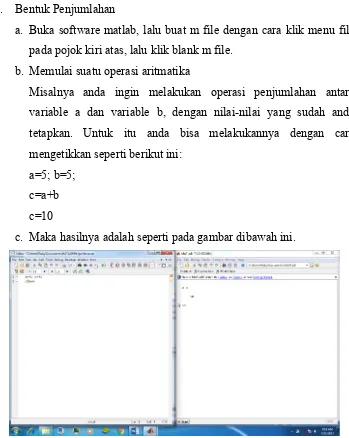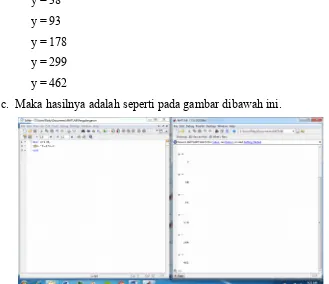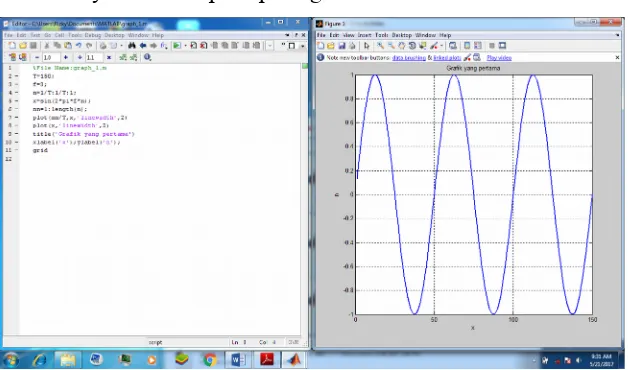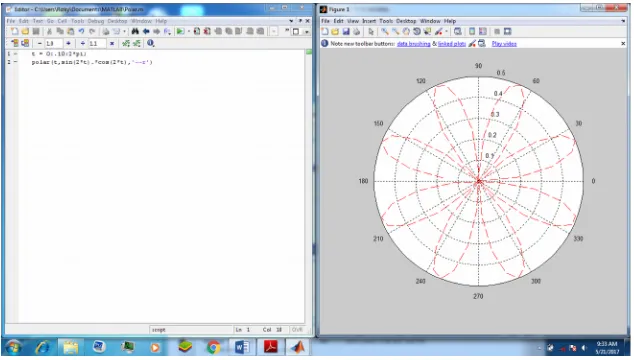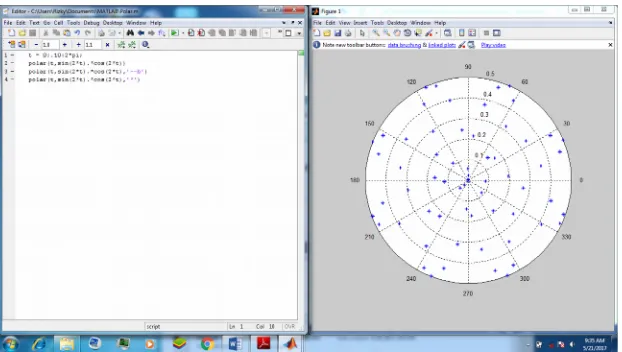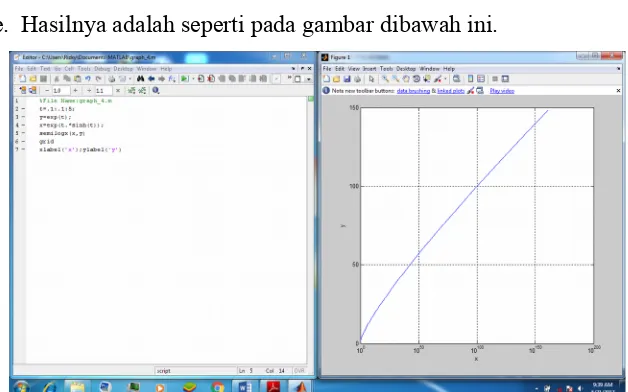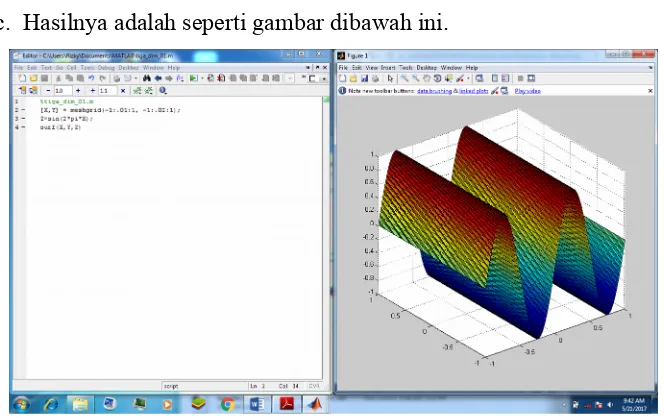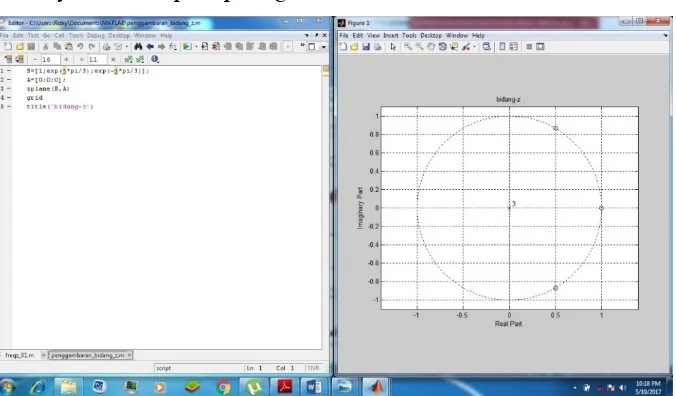LAPORAN PRAKTIKUM PENGOLAHAN SINYAL DIGITAL
Dosen Pengampu : Ir. Yuliarman Saragih ST,. MT,. IPM
Disusun Oleh:
Anjar Wijaya (1441177006010)
PROGRAM STUDI TEKNIK ELEKTRO
FAKULTAS TEKNIK
PERCOBAAN 1
PENGENALAN MATLAB UNTUK PENGOLAHAN SINYAL DIGITAL
I. Tujuan
a. Siswa memahami perintah dasar pada Matlab
b. Siswa mampu menyusun program sederhana yang berhubungan dengan dasar pengolahan sinyal
II. Teori Dasar
Matlab merupakan paket komersial “Matrix Laboratory” yang beroperasi sebagai suatu environment pemograman yang interaktif. Matlab melebihi kelebihan di dalam kemampuan environment komputasional dan sebagai bahasa pemograman yang mudah untuk menangani matrix dan aritmatik yang komplek. Perangkat ini bisa dikembangkan oleh pembuat programnya, dan bisa juga digunakan sebagai suatu tool standar untuk berbagai pekerjaan keilmuan dan bidang rekayasa. Dibanding perangkat lunak lainnya, perangkat ini memiliki kelebihan dalam penggamaran dengan mudah untuk bentuk dua dimensi dan tiga dimensi.
Matlab memiliki dua metode berbeda untuk melakukan eksekusi command (perintah): interactive mode dan batch mode. Di dalam interactive mode, command diketikkan (atau cut-and-pasted) ke dalam command windows. Di dalam batch mode, sederetan commands disimpan dalam bentuk text file (menggunakan matlab build-in editor, atau text editor lainnya seperti notepad) dengan suatu ekstensi.’m’. batch command dalam suatu file selanjutnya dieksekusi dengan mengetikkan nama file pada prompt matlab command. Pada yang ada buat. Keuntungan menggunakan suatu file.’m’ adalah membeli keleluasaan bagi anda untuk melakukan sedikit perubahan pada kode anda.
III. Alat dan Bahan
IV. Rangkaian Percobaan
1. Bentuk Penjumlahan
a. Buka software matlab, lalu buat m file dengan cara klik menu file pada pojok kiri atas, lalu klik blank m file.
b. Memulai suatu operasi aritmatika
Misalnya anda ingin melakukan operasi penjumlahan antara variable a dan variable b, dengan nilai-nilai yang sudah anda tetapkan. Untuk itu anda bisa melakukannya dengan cara mengetikkan seperti berikut ini:
a=5; b=5; c=a+b c=10
c. Maka hasilnya adalah seperti pada gambar dibawah ini.
Gambar 1 Hasil Penjumlahan
2. Bentuk Perkalian
a. Buka software matlab, lalu buat m file dengan cara klik menu file pada pojok kiri atas, lalu klik blank m file.
Untuk menghitung volume pada suatu bola dengan jari-jari r = 2. Ingat bahwa persamaan matematik untuk volume suatu bola dengan jari-jari r adalah:
Volume = (4/3) π r3
Nilai π di dalam matlab bisa diwakili oleh notasi ‘pi’. Berikut adalah scriptnya:
r=2;
vol=(4/3)*pi*r^3;
vol
Hasilnya adalah: vol=
523.5988
c. Maka hasilnya adalah seperti pada gambar dibawah ini.
Gambar 2 Hasil Perkalian
3. Bentuk Pembagian
a. Buka software matlab, lalu buat m file dengan cara klik menu file pada pojok kiri atas, lalu klik blank m file.
Operasi pembagian di dalam matlab memiliki hirariki sama dengan operasi perkalian, untuk melakukan pembagian c=a/b dengan masing-masing variable bernilaia=34, dan b=3 anda dapat melakukannya dengan mengetikkan perintah seperti berikut.
a=40; b=6; c=a/b
Hasilnya adalah c=
6.6667
c. Maka hasilnya adalah seperti pada gambar dibawah ini.
Gambar 3 Bentuk Pembagian
4. Bentuk Perulangan
a. Buka software matlab, lalu buat m file dengan cara klik menu file pada pojok kiri atas, lalu klik blank m file.
b. Memulai suatu operasi aritmatika
dari 1 sampai 9, dan anda akan memproses sebuah bentuk operasi yang melibatkan variable x tersebut. Anda dapat melakukannya dengan cara seperti berikut.
for x=1 : 8;
y=x.^3-6*x-2 end
Maka di dalam Matlab Command akan muncul hasil seperti berikut.
y = -7 y = -6 y = 7 y = 38 y = 93 y = 178 y = 299 y = 462
c. Maka hasilnya adalah seperti pada gambar dibawah ini.
Gambar 4 Bentuk Perulangan
5. Bentuk Input
b. Memulai suatu operasi aritmatika
Dalam percobaan ini anda bisa saja melakukannya dalam mode Matlab Command, tetapi akan lebih bermanfaat jika anda menyusun percobaan dalam Matlab Batch Mode atau penulisan program menggunakan Matlab Editor.
Pada contoh berikut ini anda akan melakukan penghitungan nilai volume sebuah bola yang memiliki jari-jari (radius) ydng ditetapkand alam variabel r. Proses pemasukan nilai variable r dilakukan dengan memanfaatkan perintah fungsi ‘input’. Langkah yang harus anda lakukan adalah dengan cara membuat sebuah program dengan Matlab Editor sbb.
%File Name: hitung_01.m r=0
while r<10
r=input (‘masukkan nilai radius: ’); if r<0, break, end
vol=(4/3)*pi*r^3;
fprintf(‘Volume= %7.3f\n’, vol) end
Simpan program anda dengan nama hitung_01.m, untuk sementara anda biarkan saja Matlab menentukan lokasi folder anda bekerja secara default, dalam hal ini berarti dia berada di folder work pada Matlab. Lanjutkan dengan menjalankan program anda dengan memanfaatkan toolbar run yang ada di Matlab Editor. Pada Matlab Command akan muncul tampilan seperti berikut.
Masukkan nilai radius:
Anda ketikkan angka ‘5’, maka akan keluar hasilnya Volume = 523.599
Gambar 5 Bentuk Input
6. Membuat Fungsi
a. Buka software matlab, lalu buat m file dengan cara klik menu file pada pojok kiri atas, lalu klik blank m file.
b. Memulai suatu operasi aritmatika
Sebuah fungsi sangat bermanfaat pemrograman yang panjang dan melibatkan banyak perhitungan-perhitungan yang cukup rumit. Dengan membuat sub program - sub program yang terpisah dalam setiap fungsi berbeda, anda akan dengan mudah mengetahui dan mengoreksi kesalahan yang terjadi. Dengan cara ini anda bisa berfikir secara terstruktur dan menghemat memori otak anda agar terbebas dari deretan syntak yang panjang dari sebuah program.
function y=demof_(x)
y=(2*x.^3 + 7*x.^2 + 3*x-1)./(x.^2-3*x + 5*exp(-x));
x=0:1:10; y=demof_(x); y
c. Hasilnya seperti di bawah ini.
Gambar 6 Bentuk Fungsi
7. Membuat Grafik
a. Buka software matlab, lalu buat m file dengan cara klik menu file pada pojok kiri atas, lalu klik blank m file.
b. Memulai suatu operasi aritmatika
Satu kelebihan dari Matlab adalah dalam hal pembuatan grafik dari sebuah persamaan Matematika jika anda menginginkan untuk melihat hasil secara cepat dan berorientasi pada analisa, maka cara berikut ini merupakan langkah yang tepat. Anda mulai membuat grafik untuk pembangkitan sinyal sinusoida yang memiliki frekuensi 2 Hz, dan amplitude sebesar 1. Caranya adalah dengan membuat sebuah program pada Matlab Editor seperti berikut ini.
%File Name:graph_1.m T=150;
f=3;
x=sin(2*pi*f*n); plot(x,'linewidth',2)
title('Grafik yang pertama') xlabel('x');ylabel('n'); grid\
c. Hasilnya adalah seperti pada gambar dibawah ini.
Gambar 7 Membuat Grafik
8. Membuat Grafik Polar
a. Buka software matlab, lalu buat m file dengan cara klik menu file pada pojok kiri atas, lalu klik blank m file.
b. Memulai suatu operasi aritmatika
Fungsi polar menerima koordinat polar, kemudian menggambarkannya dalam bentuk koordinat polardi dalam sebuah bidang Cartesian, dan menampilkan sebuah grid pada bidang tersebut. Sebuah sintak berbentuk dasar polar(theta,rho) akan menghasilkan sebuah koordinat polar dengan sudut theta sebagai fungsi radius rho. Untuk selanjutnya anda bisa mencoba sebuah program sederhana seperti dibawah ini.
t= 0 : .10 : 2*pi;
polar (t, sin (2*t). *cos (2*t), ‘--r’)
Gambar 8 Tampilan Grafik polar ke 1
d. Akan lebih baik jika anda mencoa untuk merubah tampilan dengan cara memodifikasi baris ke-2 pada program diatas menjadi sebagai berikut.
polar(t,sin(2*t).*cos(2*t))
e. Hasilnya adalah seperti gambar dibawah ini.
Gambar 9 Tampilan Grafik Polar ke 2
f. Masukkan perintah berikut ini. polar(t,sin(2*t).*cos(2*t),'--b') polar(t,sin(2*t).*cos(2*t),'*')
Gambar 10 Tampilan Grafik Polar ke 3
9. Grafik Semilog
a. Buka software matlab, lalu buat m file dengan cara klik menu file pada pojok kiri atas, lalu klik blank m file.
b. Memulai suatu operasi aritmatika
Sintak ‘semilogx’ dan ‘semilogy’ akan menggambarkan plot data dalam bentuk terskala logarithmic pada sumbu x dan sumbu y. Semilogx(Y) menghasilkan sebuah gambaran menggunakan suatu nilai terskala logaritma basis 10 pada sumbu-xdan suatu tampilan terskala linear pada sumbu y. Untuk lebih jelasnya, anda bisa memulai dengan sebuah program sederhana berikut ini.
%File Name:graph_4.m t=.1:.1:5;
x=exp(t);
y=exp(t.*sinh(t)); semilogy(x,y) grid
xlabel('x');ylabel('y')
Gambar 11 Grafik Semilogy
d. Coba anda lakukan modifikasi bagian program semilogy (x,y) menjadi seperti berikut loglog(x,y), lanjutkan dengan merubah bagian beriktu ini
x=exp(t);
y=exp(t.*sinh(t)); semilogy(x,y) Menjadi
y=exp(t);
x=exp(t.*sinh(t)); semilogx(x,y)
e. Hasilnya adalah seperti pada gambar dibawah ini.
10. Grafik Dua Fungsi
a. Buka software matlab, lalu buat m file dengan cara klik menu file pada pojok kiri atas, lalu klik blank m file.
b. Memulai suatu operasi aritmatika
Untuk menampilkan dua buah fungsi menjadi sebuah grafik merupakan hal yang menarik. Anda bisa memulainya dengan menuliskan program untuk membangkitkan dua buah sinyal sinuoida, yang pertama dalah sinyal sinus, sedang yang kedua adalah sinyal cosinus. Jangan lupa anda menampilkan text sebagai penjelasan bagian mana yang menggambarkan sinyal sinus, dan bagian mana yang menggambarkan sinya cosinus. Jika anda merasa mengalami kesulitan, tidak ada salahnya anda buat program seperti dibawah ini.
Gambar 13 Grafik Dua Fungsi
11. Grafik 3 Dimensi
a. Buka software matlab, lalu buat m file dengan cara klik menu file pada pojok kiri atas, lalu klik blank m file.
b. Memulai suatu operasi aritmatika
Penggambaran grafik 3 dimensi merupakan hal yang sangat menarik, tetapi seringkali kita terbentur dengan kesulitand alam merealisasikannya. Dengan bantuan Matlab library, anda akan dengan mudah membuat sebuah grafik 3 dimensi yang anda inginkan.
Library mesh(X,Y,Z) merupakan sebuah gambar wireframe mesh dengan wara yang ditentukan oleh z, sedemikian hingga akan proporsional dengan level ketinggian permukaan yang dihasilkan dari nilai fungsinya.
sebuah kontur puncak suatu permukaan yang dibangkitkan oleh fungsi x bernilai dari -1 sampai+1 dengan step 0.05, dan fungsi y juga memiliki nilai yang sama. Kemudian anda tetapkan bahwa nilai z merupakan sebuah grafik sinus sebagai fungsi nilai x. Berikut adalah programnya.
%tiga_dim_01.m
[X,Y] = meshgrid(-1:.05:1, -1:.05:1); Z=sin(2*pi*X);
surf(X,Y,Z)
c. Hasilnya adalah seperti gambar dibawah ini.
Gambar 14 Grafik 3 Dimensi
12. Pembangkitan Sinyal Suara
Kita mulai sebuah pembangkitan sinyal audio dengan cara menggunakan sinyal sinusoida yang memiliki frekuensi beragam. Sinyal selanjutnya kita amati melalui perangkat audio. Anda tidak usah kawatir dalam urusan interfacing, sebab system audio pada computer anda tidak bermasalah, secara otomatis Matlab akan mengaktifkan file audio sesuai program anda.
%File Name: lamp_02.m fs=8000;
dur=2.8; t=0:dt:dur;
psi=2*pi*(100 + 200*t + 500*t.*t); xx= 7.7*sin(psi);
sound(xx,fs);
Jalankan program ini, anda akan mendapatkan sebuah suara sirine.
13. Merekam dan Membuat File. wav
Pada bagian ini kita akan melakukan proses perekaman dan penyimpanan file audio yang sudah diperoleh. Untuk langkah ini kita bisa memanfaatkan wavrecord dan wavwrite yang sudah disediakan oleh library matlab. Kita coba dengan program berikut ini.
%File Name: lamp_06.m %Oleh: Rizky Ekawan Nuraga %Teknik Elektro Unsika
%WAVRECORD(N,FS,CH) me-record N sampel audio pada frekuensi FS Hertz
%dari CH channel input yang disediakan Windows WAVE audio device.
%Standar audio rate adalah 8000, 11025, 22050, dan 44100 Hz. %Sample-sampel dikembalikan dalam suatu matrik dengan ukuran N x CH.
%Jika tidak ditetapkan maka, secara default FS=11025 Hz, dan CH=1.
clear all; fs = 22050;
y = wavrecord(0.9*fs, fs, 'double'); wavplay(y,fs);
wavwrite(y,fs,’aaa.wav’); t=1:length(y);
grid on
title('Hasil Perekaman Suara') ylabel('Nilai')
xlabel('waktu (detik)')
Hasilnya seperti pada gambar dibawah ini.
Gambar 15 Merekam dan Membuat File. wav
14. Memanggil File. wav
Langkah yang kedua disini adalah bagaimana cara anda memanggil sebuah file *.wav dan mencobanya dengan Program Matlab. Untuk itu anda harus memahami cara menentukan frekuensi sampling. Ketika anda memberikan perintah [y, fs] = wavread ('aaa.wav');, maka Matlab akan memanggil file ‘aiueo.wav’ dengan frekuensi sampling sebesar 22050, dan hasilnya disimpan di dalam variable y. Anda bisa merubahcfrekuensi samplignya dengan perintah Y= resample (y,10000,fs);, langkah ini akan merubah frekuensi sampling dari fs(22050) menjadi 10000. Untuk lebih mudahnya, anda coba program dibawah ini.
%File Name: lamp_05.m clear all;
sound(y,fs) %play back the wav file tt=length(y);
t=1:tt;
plot(t,y) %plot the original waveform grid
Hasilnya seperti pada gambar dibawah ini.
Gambar 16 Memanggil File .wav
15. Discrete Fourier Transform
Kebiasaan kita dalam pengamatan domain frekuensi adalah memanfaatkan penggunaan transformasi fourier diskrit yang disadari dengan pola pendekatan sinyalsinusoida. Secara umum persamaan untuk discrete fourier transform (DFT) dan inverse discrete fourier transform dinyatakan sebagai berikut.
mengacu pada persamaan diatas. Seringkali sintak diatas dituliskan sebagai X = fft(x,N) dimana nilai N merupakan 2n terdekat diatas nilai panjangnya vector x. Untuk lebih mudah memahami bagaimana operasi DFT dalam Matlab dapat digunakan untuk melakukan transformasi dari domain waktu menjadi domain frekuensi, anda bisa mencoba program berikut ini. Pada program ini anda membuat sebuah data sinyal sinus yang disampel dengan frekuensi 1000 Hz , yang mana dituliskan sebagai t = 0:0.001:0.6;. Selanjutnya dua sinyal disusun dengan frekuensi 50 Hz dan 120 Hz, dan keduanya digabungkan dengan opersi pernjumlahan. Sinyal diberi perlakuan dengan noise Gaussian yang memilini nilai zero-mean.
%File Name: dft_01.m t = 0:0.003:0.7;
x = sin(2*pi*50*t)+sin(2*pi*120*t); y = x + 2*randn(size(t));
plot(1000*t(1:50),y(1:50))
title('Signal Corrupted with Zero-Mean Random Noise') xlabel('time (milliseconds)')
Jalankan program diatas, dan akan diperoleh tampilan seperti pada Gambar berikut.
Langkah anda belum selesai, untuk itu lanjutkan dengan melakukan konversi ke domain frekuensi dengan library fft. Hasil yang berupa variable real dan imajiner dikonversike bentuk absolute. Untuk menampilkan dalam domain frekuensi perlau dilakukan penskalaan dengan frekuensi sampling.
Y = fft(y,512); Y_abs=abs(Y); f = 1000*(0:256)/512; figure(1)
plot(f,Y_abs(1:257))
title('Frequency content of y') xlabel('frequency (Hz)') ylabel('magnitude')
Hasilnya adalah seperti pada gambar dibawah ini.
Gambar 18 Tampilan domain frekuensi dalam Skala Linear
Tambahan untuk menyajikan dalam besaran yanglebih umum adalah sebagai berikut.
figure(2)
plot(f,20*log10(Y_abs(1:257))) %plot(Y_abs)
%plot(f,Pyy(1:257))
title('Frequency content of y') xlabel('frequency (Hz)') ylabel('magnitude (dB)')
Hasilnya adalah seperti pada gambar dibawah ini.
Gambar 19 Domain Ftrekuensi dalam Skala decibel
16. Penggambaran Bidang Z
Satu hal yang cukup penting dalam permasalahan pengolahan sinyal digital adalah Transformasi z dan didalam kasus ini anda harus berurusan dengan penggambaran dalam domain z atau yang lebihdikenal sebagai unit cirle z-plane. Fungsi yang disediakan oleh Library Matlab adalah digunakan untuk menampilkan nilai zero dan pole pada suatu filter digital. Sintak zplane(Hq) akan menggambarkan zero dan pole dari filter Hq terkuantisasi. Simbol ‘o’ merepresentasikan suatu zero pada filter, dan simbol ‘x’ merepresentasikan suatu pole pada filter tersebut. Untuk lebih mudahnya anda coba sebuah program sederhana berikut ini.
B=[1;exp(j*pi/3);exp(-j*pi/3)]; A=[0;0;0];
title('bidang-z')
Hasilnya adalah seperti pada gambar dibawah ini.
Gambar 20 Penggambaran Pole dan Zero pada Bidang z
V. Pembahasan
PERCOBAAN 2
INTEGRASI MATLAB SIMULINK
I. Tujuan
a. Siswa memahami konsep intergrasi matlab Simulink.
b. Siswa mampu membangun sebuah integrasi untuk pengolahan sinyal sederhana
II. Teori Dasar
Simulink merupakan sebuah tool box yang dikembangkan dari Matlab yang digunakan untuk berbagai pemodelansistem,salah satunya adalah untuk menyelesaikan Pengolagan Sinyal. Dengan tool box kita bisa membentuk sebuah model system secara lebih mudah, bisa mengamati karakteristik sinyal input dan outputnya dengan cara menampilkannya secara real time, dan sistemnya disajikan secara graphic user interface (GUI).
Kita bisa membuat nmodel baru di dalam Simulink dengan menggunakan MatlabCommand, Matlab FDATool atau melalui penulisan menggunakan bahasa C.
Gambar 1 Langkah Alternative Membuka Simulink
Simulink’s library akan menampilkan sebuah window yang menunjukkan bagian-bagian dari simulink yang bisa digunakan untuk menyusun block set untuk sebuah konstruksi model.
Gambar 2 Windows Simulink Library
b. Untuk melihat isi dari blockset, klik pada tanda “+” di depan masing-masing kelompok toolbox
c. Untuk memulai membuat sebuah model klik pada NEW FILE ICON seperti ditunukkan pada tampilan diatas. Sebagai alternativenya, anda bisa juga menggunakan keyboard CTRL+N.
Gambar 3 Langkah membuat New Model
d. Akan muncul sebuah model Simulink seperti berikut.
Gambar 4 Windows Simulink yang Baru
e. Dari sesi BLOCK SET CATEGORIES pada SIMULINK LIBRARY BROWSER windows, klik tanda “+” di depan group Simulink untuk mengekpansi tree dan pilih (click pada sources).
Sebuah set block-block akan muncul di dalam grup BLOCKSET. Klik pada blok Sine Wave dan drag blok ini ke windows workspace (yang dikenal sebagai model window).
f. Sebaiknya anda segera segera menyimpan model ini, misalnya beri nama “Sinu_Contoh1” Untuk menyimpannya sebagai model, anda bisa click gambar ikon flopy disk. Atau dari menu file pilih Save atau anda bisa juga dengan keyboard CTRL+S. Semua file model Simulink akan memiliki ekstension “mdl”.
h. Setelah anda menyelesaikan langkah diatas, seharusnya anda mendapatkan bentuk tampilan model yang terdiri dari berbagai komponen (blok) seperti berikut:
Gambar 4 Hasil Pengambilan Komponen untuk Model
i. Untuk membentuk sebuah hubungan antar blok, gerakkan kursor ke salah satu output dari salah satu blok yang dalam hal ini ditunjukkan dengan arah panah ke luar atau tanda ”>” disebelah kanan (biasanya) pada blok. Ketika salah satu port disentuh dengan kursor dan anda buat garis hubungan (tanda “+” ke salah satu input dari blok yang lain (tanda “>” di depan blok (biasanya sebelah kiri).
Gambar 5 Hubungan Antar Blok untuk Model
sinus yang sudah mengalami proses di dalam terintegrator dikirimkan ke oscilloscope untuk ditampilkan bersama dengan sinyal sinus asli dengan memanfaatkan sebuah Mux, yang mana dalam hal ini berfungsi untuk melakukan multiplexing sinyal dalam bentuk scalar, vector, atau matrix di dalam sebuah bus.
j. Sekarang anda bisa me-run simulasi pada system sederhana diatas dengan click pada ikon play atau tanda ( ). Sebagai alternative lain, anda bisa menggunakan keyboard CTRL+T, atau memilih sub menu Start (dibawah menu Simulation).
Gambar 6 Tampilan Scope Dua Sinyal yang Bercampur
2. Membangun Sebuah Model Audio Sederhana
a. Untuk memulai membuat sebuah model click pada NEW FILE ICON Sebagai alternatifnya, anda bisa juga menggunakan keyboard CTRL+N.
b. Dari sesi BLOCK SET CATEGORIES pada SIMULINK LIBRARY BROWSER window, click pada tanda “+” di depan group Signal Processing Blockset untuk mengeskpansi, dan lanjutkan dengan mengekspansi Platform Specific I/O Windows WIN32.
Sekumpulan blok berkaitan dengan masalah I/O akan muncul di dalam group tersebut.
c. Click pada blok Form Wave Device (gambar microphone) click dan seter blok ini ke windows workspace.
d. Lakukan hal yang sama pada To Wave Device (gambar speaker).
Gambar 8 Gambaran Sistem Audio Sederhana
e. Sebaiknya anda segera menyimpan model ini, beri nama “sistem_Audio01”. Untuk menyimpannya sebagai model, anda bisa click gambar ikon flopy disk atau dari menu File, pilih Save atau anda bisa juga dengan keyboard CTRL+S. Semua file model Simulink akan memiliki extension “mdl”.
f. Sekarang anda bisa me-run simulasi pada system sederhana diatas dengan click pada ikon play atau tanda ( ). Ucapkan kata-kata pada microphone anda, dan dengarkan apa yang keluar dari speaker.
V. Pembahasan
PERCOBAAN 3
PERANCANGAN FILTER DIGITAL DENGAN FDA TOOL
I. Tujuan
a. Siswa memahami penggunaan FDA Tool Matlab.
b. Siswa mampu merancang filter digital (FIR dan IIR) dengan FDA Tool.
c. Siswa mampu menganalisa filter hasil perancangan, dengan FDA Tool. d. Siswa mampu mengeksport design hasil perancangan untuk
implementasi filter.
II. Teori Dasar
Suatu Filter Design and Analysis Tool (FDA Tool) adalah suatu graphical user interface (GUI) yang sangat bermanfaat di dalam Signal Processing Toolbox untuk melakukan perancangan dan analisa filter.
FDATool memungkinkan bagai anda untuk melakukan perancangan filter FIR atau IIR dengan cepat melalui setting spesifikasi kinerja filter, dengan melakukan proses import filter dari MATLAB workspace anda atau melalui penambahan, pemindahan atau penghapusan pole dan zero. FDATool juga menyediakan perangkat untuk analisa filter, seperti penggambaran respon magnitude dan respon fase dan penggambaran pole-zero.
Anda dapat memanfaatkan FDATool sebagai suatu pilihan alternative untuk merancang filter menggunakan Matlab Command.
III. Alat dan Bahan
a. PC atau Laptop b. Software Matlab
IV. Langkah Percobaan
>> fdatool
Suatu Tip pada Day dialog muncul dengan saran-saran untuk menggunakan FDATool. Kemudian, tampilan GUI muncul dengan suatu default filter.
Gambar 1 Tampilan Pertama FDA Tools
GUI memiliki 3 bagian utama:
Area Current Filter Information
Area Filter Display Region
Design Panel
Perhatikan baris pembatas tampilan diatas, bagian atas pada GUI menyajikan informasi spesifikasi filter dan respon filter yang sekarang digunakan. Area The Current Filter Information, pada setengah tampilan bagian atas tersebut menyajikan sifat-sifat filter, penamaan struktur filter, orde, jumlah bagian yang digunakan dan keadaan kestabilan filter (stabil atau tidak). Bagian ini juga menyediakan akses pada Filter manager untuk bekerja dengan multiple filters.
Panel, disini anda bisa mendefinisikan spesifikasi filter anda. Ini akan mengontrol apda yang akan ditampilkan pada tampilan bagian atas tyang sudah dijelaskan diatas. Panel yang lain dapat disajikan di bagian yang lebih rendah dengan menggunakan sidebar buttons.
Perangkat ini juga menyediakan suatu Context-Sensitive help. Anda dapat melakukan click-kanan atau click pada tombol What’s This? Untuk mendapatkan informasi pada bagian berbeda pada perangkat ini.
b. Perancangan Suatu Filter
Kita akan merancang suatu low pass filter yang meloloskan semua frekuensi yang lebih kecil atau sama dengan dari dibawah 20% dari frekuensi Nyquist (setengah dari sampling frequency) dan akan meredam frekuensi-frekuensi yang lebih tinggi atau sama dengan 50% dari frekuensi Kita akan menggunakan sebuah FIR Equiripple filter dengan spesifikasi seperti berikut:
Passband attenuation 1 dB
Stopband attenuation 80 dB
Passband frequency 0.2 [Normalized (0 to 1)]
Stopband frequency 0.5 [Normalized (0 to 1)]
Gambar 2 Contoh Spesifikasi FIR Filter
c. Langkah-langkahnya adalah sebagai berikut:
merubah Response Type atau Design Method, parameter-parameter filter dan area Filter Display akan ter-update secara otomatis. 2. Pilih Specify order pada area Filter Order dan masukkan 30.
3. FIR Equiripple filter memiliki suatu Density Factor Option yang mana mengontrol density (kerapatan) pada grid frekuensi. Peningkatan nilai yang dihasilkan suatu filter akan lebih mendekatkan pada suatu sifat ideal equiripple filter, tetapi akan menyebabkan proses komputasi yang diperlukan untuk eksekusi juga menjadi lebih panjang. Tetapkan nilai ini pada 20.
4. Pilih Normalized (0 to 1) yang ada di dalam menu pull down Units dalam area Frequency Specifications.
5. Masukkan 0.2 untuk wpass dan 0.5 untuk nilai wstop di dalam area Frequency Specifications.
6. Wpass dan Wstop, di dalam area Magnitude Specifications adalah bobot positif, digunakan sepanjang optimisasi FIR Equiripple filter. 7. Setelah setting spesifikasi perancangan, click pada tombol Design
Filter pada bagian bawah GUI untuk perancangan filter.
Respon magnitudo pada filter ditampilkan di dalam area Filter Analysis setelah koefisien-koefisien ini dikomputasi.
V. Pembahasan
PERCOBAAN 4
PERANCANGAN DAN IMPLEMENTASI FILTER FIR DENGAN MATLAB
I. Tujuan
a. Mahasiswa memahami konsep perancangan sebuah FIR filter b. Mahasiswa malakukan analisa kinerja filter dalam domain frekuensi c. Mahasiswa dapat melakukan proses pemfilteran sinyal audio
II. Teori Dasar
Tujuan perancangan filter adalah untuk menghasilkan sebuah system yang mampu memberikan perlakukan khusus pada data (sinyal input) sesuai dengan spesifikasi frekuensi yang ditetapkan. Contohnya dalah bagaimana menghilangkan komponen frekuensi diatas 30 Hz pada suatu sinyal yang disampel dengan frekuensi sampling sebesar 100Hz.
1. Low Pass Filter Ideal
Sebuah low pass filter ideal adalah satu filter yang meloloskan semua komponen frekuensi dibawah frekuensi cut-off dari sinyal input, dan menghentikan semua komponen frekuensi diatas frekuensi cut-off.
Bagian Pass Band adalah daerah dimana komponen frekuensi diloloskan, pada daerah transition band komponen frekuensi sinyal input mulai mengalami redaman, dan pada daerah Stop Band komponen frekuensisinyal input mengalami redaman yang sangat besar, sehingga dengan kata lain sinyal dihentikan.
2. Filter FIR
Berbeda dengan terminologi IIR filter, yang mana nilai ouput di waktu sebelum mulainya sistem (<0) sudah diperhitungkan dengan adanya parameter feedback internal dari sistem tersebut.
III. Alat dan Bahan
a. PC atau Laptop b. Software Matlab
IV. Langkah Percobaan
1. Perancangan FIR dengan Metode Windowing
a. Buka software matlab, lalu buat m file dengan cara klik menu file pada pojok kiri atas, lalu klik blank m file.
b. Tuliskan perintah seperti berikut: %file name: FIR_design_02.m
%menggunakan metode windowing dg memanfaatkan standar Matlab fir1
Gambar 1 Respon Frekuensi FIR Filter dengan Windowing dalam Skala Linear
2. Perancangan FIR dengan Parks-McClellan
a. Buka software matlab, lalu buat m file dengan cara klik menu file pada pojok kiri atas, lalu klik blank m file.
b. Tuliskan perintah seperti berikut: clear all;
N=16;
F=[0 .1 .2 .3 .4 .5 .6 .7 .8 1.0]; A=[1 1 1 1 1 0 0 0 0 0]; b=remez(N,F,A); bb=fft(b,256); figure(1);
ff=1:length(bb)/2;
plot(2*ff/length(bb),abs(bb(1:length(bb)/2)),'linewidth',2) xlabel('Normalized Frequency');
ylabel('Magnitude Linear Scale'); title('FIR based Park-Mc Clellan');
Gambar 2 Respon Frekuensi FIR Filter dengan Design Park-Mc Clelland
d. Program diatas menghasilkan sebuah FIR filter dengan respon frekuensi terskala linear. Untuk menghasilkan sebuah FIR filter terskala logarithmic dalam satuan dB diperlukan modifikasi perintah sebagai berikut:
figure(2);
plot(2*ff/length(bb),20*log10(abs(bb(1:length(bb)/ 2))),'linewidth',2)
xlabel('Normalized Frequency'); ylabel('Magnitude dB');
title('FIR based Park-Mc Clelland');
3. Respon Impulse Low Pass Filter
a. Buka software matlab, lalu buat m file dengan cara klik menu file pada pojok kiri atas, lalu klik blank m file.
b. Tuliskan perintah seperti berikut: clear all;
N=32; Wn=0.45;
B = FIR1(N,Wn,'low'); figure(1);stem(B); figure(2);freqz(B,100);
c. Hasilnya adalah seperti pada gambar dibawah ini
Gambar 4 Respon Impulse Low Pass Filter
V. Pembahasan
PERCOBAAN 5
PERANCANGAN DAN IMPLEMENTASI FILTER IIR DENGAN MATLAB
I. Tujuan
Siswa memahami cara menghitung nilai koefisien filter IIR dengan
teknik direct form I dan direct form II.
Siswa mampu mengimplemantasikan hasil rancangan ke sebuah file sinyal audio sebagai sinyal uji.
II. Landasan Teori
Tujuan perancangan filter adalah untuk menghasilkan sebuah system yang mampu memberikan perlakukan khusus pada data (sinyal input) sesuai dengan spesifikasi frekuensi yang ditetapkan. Contohnya dalah bagaimana menghilangkan komponen frekuensi diatas 400 Hz pada suatu sinyal yang disampel dengan frekuensi sampling sebesar 2000 Hz.
1. Filter IIR
Dalam terminologi IIR filter, yang mana nilai ouput di waktu sebelum mulainya sistem (< 0) sudah diperhitungkan dengan adanya parameter feedback internal dari sistem tersebut. IIR Filter bisa dinyatakan dalam sebuah persamaan beda yang merepresentasikan hubungan output/input sistem LTI sebagai berikut:
di mana: M = orde filter i, j = filter indek
bi = koefisien feed forward IIR filter aj = koefisien feed back IIR filter
Filter IIR memiliki kecenderungan bentuk roll off yang tajam. Berbeda dengan design pada suatu filter FIR, yang seringkali didasarkan pada pendekatan sebuah deretan input secara numerik, IIR filter design seringkali dimulai dengan sebuah analog filter yang mana kita rasakan memiliki sifat mendekati. Fungsi Transfer dapat direpresentasikan sebagai jumlahan tak hingga pada sederetan ratio of polynominals.
2. Design IIR dengan Prototype Analog Filter
Salah satu metode yang sederhana dalam merancang sebuah IIR Filter adalah melalui pembuatan prototipe Filter Analog (Butterworth, Chebyshev, dsb). Dari hasil perancangan ini kemudian kita amati nilai pole dan zero, bentuk respon frekuensinya, dan respon impulse. Di dalam aktifitas praktikum ini yang akan kita lakukan adalah merancang sebuah IIR, melihat respon frekuensinya dan mencobanya untuk melakukan pemilteran pada sebuah sinyal.
Matlab telah menyediakan banyak fungsi yang berkaitan dengan perancangan IIR filter menggunakan prototype analog filter salah satunya adalah butterworth filter analog. Untuk mendesain analog butterworth filter, anda lakukan dengan perintah [B,A] = butter (N,Wn). Langkah ini akan menghasilkan sebuah low pass filter digital yang berbasis pada analog butterworth filter dengan orde senilai N, dan frekuensi cut off sebesar Wn. Variabel B merupakan koefisien feed forward IIR Filter, dan variable A merupakan koefiisen feedback IIR. Koefisien-koefieisn ini akan menentukan bentuk perbandingan polynominal-z. Nilai frekuensi cut-off harus berada
Jika dalam proses perancangan ditetapkan bahwa Wn merupakan dua-element vektor, misalnya Wn = [W1 W2], maka perintah butter diatas akan menghasilkan suatu band pass filter dengan orde 2N, dengan daerah pass band yang berada diantara W1 < W < W2. Sedangkan untuk menghasilkan filter high pass, dan band stop, kita harus memodifikasi perintah diatas seperti halnya pada waktu melakukkannya pada perancangan FIR filter.
III. Alat dan Bahan
a. PC atau Laptop b. Software Matlab
IV. Langkah Percobaan
1. Design IIR dengan Prototype Analog Filter
a. Buka software matlab, lalu buat m file dengan cara klik menu file pada pojok kiri atas, lalu klik blank m file.
b. Tuliskan perintah seperti berikut: clear all;
Gambar 1 Posisi Zero dan pole Pada Bidang z
d. Dalam penskalaan dalam deci Bell (dB) perlu tambahan langkah berikut ini.
plot(f/hh,20*log10(abs(H)),'linewidth',2); [y,t] = impz(b,a,21);
stem(t,y);
e. Hasilnya adalah seperti pada gambar dibawah ini.
Gambar 2 Respon Impulse IIR Filter dengan prototipe Butterworth
2. Perancangan IIR Filter dengan Metode Direct Design
a. Buka software matlab, lalu buat m file dengan cara klik menu file pada pojok kiri atas, lalu klik blank m file.
m=[1 1 1 1 1 0 0 0 0 0];
f=[0 0.1 0.2 0.3 0.4 0.5 0.6 0.7 0.8 1]; [b,a]=yulewalk(10,f,m);
[h,w]=freqz(b,a,256);
plot(f,m,w/pi,abs(h),'--','linewidth',2) legend('Ideal','yulewalk Designed')
title('Comparison of Frequency Response Magnitudes') xlabel('Normalized Frequency')
ylabel('Magnitude Response') grid on
zplane(b,a)
c. Hasilnya adalah seperti pada gambar dibawah ini.
Gambar 2 Lokasi zero dan pole Filter IIR direct design method
V. Pembahasan
Kesimpulan